Clientes y proveedores
- Codificación de empresas
- Direcciones
- Precios de compra y venta
- Teléfonos y correo
- Moneda de la empresa
- Logotipo
En muchas bases de datos se llevan dos listas separadas de clientes y proveedores. En ésta solamente se lleva una única lista de empresas en la que cada una de ellas está catalogada como cliente, proveedor o ambas cosas a la vez. En la figura se puede ver el formulario de empresas.
Las empresas deben tener una serie de datos mínimos para catalogarlas por regiones, países o para hacer los pagos de los vencimientos de forma automática.
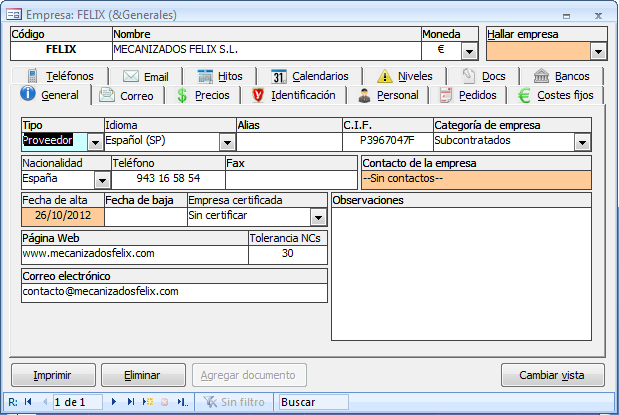
Codificación de empresas
Las empresas deben ser identificadas de forma única. Una forma puede ser utilizar su CIF o un número de registro no repetido. En este programa se siguen dos métodos de codificación de las empresas, cada uno para un fin determinado. En nuestro programa el código descriptivo será el código principal de identificación de la empresa y luego, por necesidades contables, utilizaremos la codificación contable.
Codificación descriptiva
Cada empresa está unívocamente definida por medio de su “Código descriptivo”. El código puede ser cualquier combinación de 16 letras o dígitos. Este código está pensado para ser un código descriptivo, esto es, viendo el código podamos intuir rápidamente a qué empresa pertenece y viceversa, viendo el nombre de la empresa podamos deducir el código. Una regla sencilla para crear estos códigos de empresa de forma sistemática es la siguiente:
Coger en mayúsculas los tres primeros caracteres de cada palabra del nombre de la empresa y agregar un dígito si tal combinación se repite. (Forjas Irizar=FORIRI si otra empresa se llama Forjas Iribarren pondríamos FORIRI2)
Coger el nombre simplificado de las empresas más habituales (Por ejemplo Jaso S.A. seria JASO) y seguir el método anterior para el resto de empresas.
Codificación contable
El código descriptiv,o aunque es útil, es sistemático, sirve para todas las empresas, clientes y proveedores; no sirve para utilizarla en una contabilidad normalizada. En la contabilidad normalizada cada empresa está definida por una serie de códigos preestablecidos según la administración. Estos códigos son los siguientes:
Los proveedores se anotan como 40xxxxx, siendo xxxxx un número correlativo.
Los clientes se anotan como 43yyyyy, siendo yyyyy otro número correlativo.
Los suministradores se anotan como 41zzzzz, siendo zzzzz otro número correlativo.
Al crear una empresa, ya sea sobre la marcha al rellenar un pedido o de forma explícita por medio del formulario de empresas, el programa crea estos códigos contables para poder luego permitir exportaciones de datos a programas de contabilidad. Según esté la empresa definida como proveedora, cliente o ambos tipos a la vez, tendrá uno o los dos códigos contables.
Su propia empresa es la empresa principal, no se puede borrar y siempre es cliente y proveedora a la vez por tanto tendrá dos códigos contables, como proveedora y como cliente, el resto de empresas, sino todas, sí la mayoría, serán sólo clientes o proveedores.
Al igual que hay un alias para saber cómo nos denomina descriptivamente cada empresa, también hay unos alias para saber con qué código de proveedor nos denominan nuestros clientes, y con qué código de cliente nos denominan nuestros proveedores. Estos alias sí pueden ser útiles pues hay muchos clientes que fuerzan a sus proveedores a que le suministren todos sus documentos de albaranes y facturas con el Nº de proveedor que les dieron en el pedido.
Estos códigos contables son los que se utilizan en la documentación de ofertas, pedidos, albaranes y facturas. El código descriptivo se deja para el resto de la aplicación.
Direcciones
Las direcciones de correo ordinario son utilizadas en todos los documentos en general. Cada dirección esta codificada con un texto corto que la identifica. Para que puedan ser bien utilizadas, cada empresa debe tener las direcciones SEDE y LABEL predeterminadas. El usuario puede agregar después cuantas quiera de más.
SEDE. Esta dirección es la dirección principal de la empresa y a ella se referirá para crear las cabeceras de sus documentos si los imprimiéramos (e programa es capaz de emitir el documento de pedido de nuestro cliente o el albarán y las facturas de nuestros proveedores y en ese caso utiliza la dirección SEDE para etiquetar su cabecera) En nuestra empresa, esta dirección es fundamental pues sin ella el programa no muestra las cabeceras de los informes. Esta dirección no debe tener más de dos líneas de texto. No se puede borrar ni modificar su denominación a no ser que se borre la empresa propietaria.
LABEL. Esta dirección es para colocarla en las etiquetas que es capaz de imprimir el programa al lanzar albaranes (ya sean de venta o compra) Debe ser corta y tener una sola línea. Si no se tiene esta dirección creada, en las etiquetas sale vacía la dirección.
Precios de compra y venta
Todas las empresas tienen una serie de artículos que pueden vender. Serán las empresas marcadas como proveedoras las que posean estas listas de precios de venta y plazos de entrega. Existe una segunda lista de precios que es aplicable a las empresas clientes llamada “Precios de compra”, se puede hacer aparecer pulsando “Cambiar vista” en las pestaña [Precios]. Los precios de compra son los precios que la empresa cliente impone al margen de los que el proveedor pueda suministrar. Estos precios tienen preferencia sobre los precios de venta.
En los precios de venta se puede ver que hay varias columnas. La última se llama “pref.” e indica al programa que si se genera un pedido de forma automática desde un artículo y hay varios proveedores que lo suministren, este proveedor es el preferido por nosotros.
Teléfonos y correo
Cada empresa tiene asignados un número de teléfono, un número de Fax y una cuenta de correo electrónico como principales datos, que si son rellenados aparecerán en la cabecera de sus documentos. Si ponemos estos datos a nuestra empresa, entonces aparecerán en nuestras ofertas, en nuestros pedidos de compra, en nuestras facturas y en nuestros albaranes.
Existen sin embargo otras dos pestañas en el formulario de empresas donde se pueden anotar múltiples teléfonos de contactos de la empresa y e-mails también de contactos de esta empresa. Los e-mails pueden abrir por si solos el programa de correo electrónico asociado por omisión. Basta con colocar el cursor parpadeante sobre el correo electrónico y picar el botón de la barra de herramientas de datos asociados.
Moneda de la empresa
Cada empresa tiene asociada una moneda de trabajo. Gracias a esa asociación, sus precios se pueden mostrar de forma adecuada con el formato de moneda que se desee. Cuando se creen pedidos a proveedores, el pedido siempre se hará de forma predeterminada en la moneda del proveedor. Sin embargo se puede hacer que el pedido salga en otra moneda, pero el programa ahora no realiza las conversiones de tipo de cambio entre una moneda y otra. Si se cambia la moneda de una empresa, los pedidos efectuados a esa empresa, siguen estando en la moneda antigua, pero a los precios de los artículos que vende o compra, se los transforma aplicándoles el tipo de cambio adecuado.
Para la empresa principal, el cambio de moneda, además supone el cambiar la moneda en todos los campos de costes y precios de materiales, precios de operaciones, costes de OFs, etc.; aplicando el tipo de cambio establecido para esa moneda. Es importante pues, no cambiar la moneda de una empresa de forma alegre ya que el cambio de precios asociado se realiza de forma que el usuario no se entere.
Logotipo
A cada empresa se le puede asociar un dibujo en formato WMF (Windows Metafile) o JPEG/JPG para que salga en todos los documentos que le corresponda. Es muy conveniente asignar este logotipo al menos a la empresa principal pues es utilizado en toda la documentación. Como este logotipo esta compartido por todos los usuarios de la red, debería indicar como ruta del logotipo una dirección UNC con la forma “\Servidor\Disco...\Logotipo.wmf” o bien colocar en cada puesto de usuario y en la carpeta Logos una copia de este logotipo pues la aplicación es capaz de utilizar rutas relativas a la ubicación de la aplicación. Los logotipos luego se pueden retallar en la pestaña “Identificación” para que tengan una forma y tamaño proporcionados al salir en la documentación.